Cómo crear un sitio web de medios de stock con WordPress [7 pasos]
Publicado: 2023-12-08Nuestra experiencia digital diaria está llena de diferentes medios. Las imágenes, los vídeos o el audio se han convertido en una parte integral, por lo que todo el mundo, desde diseñadores web hasta blogueros, busca constantemente medios de archivo de alta calidad. Es por eso que en este tutorial le mostraremos cómo crear su propio sitio web de medios de archivo usando WordPress. Lo guiaremos a través de todo el proceso de cómo lanzar su mercado y le mostraremos cómo monetizarlo exitosamente.
Sin más preámbulos, ¡comencemos!
Algunas palabras sobre los sitios web de medios de archivo
Un sitio web de medios de archivo es una plataforma en línea donde los creadores pueden exhibir y vender diversos activos digitales como imágenes, videos, modelos 3D, texturas, etc. Estas plataformas sirven como una ventanilla única, lo que permite a los usuarios obtener los elementos digitales ideales para sus proyectos. Un ejemplo bien conocido de un sitio web de este tipo es Shutterstock.
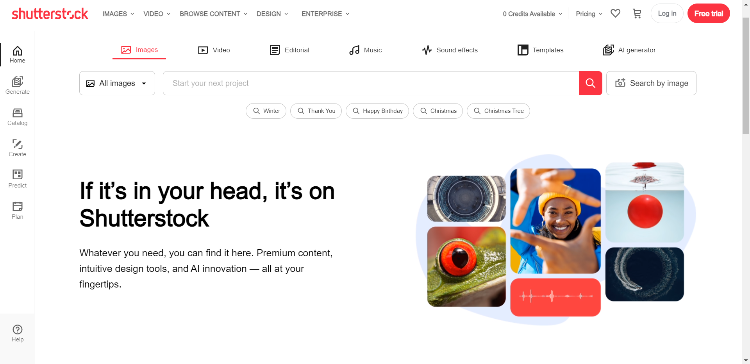
Requisitos previos para crear un mercado de medios de stock
Para crear un sitio web de medios de stock, necesitará los siguientes requisitos previos:
- Nombre de dominio : elija un nombre de dominio único y memorable.
- Plan de alojamiento : un proveedor de alojamiento de calidad es fundamental para el rendimiento óptimo del sitio web. Puede consultar nuestra descripción general de proveedores populares de alojamiento de WordPress;
- Instalación de WordPress : la mayoría de los proveedores de alojamiento ofrecen una instalación sencilla de WordPress con 1 clic, por lo que este proceso debería ser muy sencillo;
- Tema de WordPress para Marketplace : para un diseño atractivo y funcional, se necesita un tema de WordPress para Marketplace de primer nivel. Puede consultar nuestra lista de los mejores temas de WordPress para descarga digital para tomar una decisión;
- Complemento de WordPress para Marketplace : finalmente, asegúrese de elegir un complemento de WordPress con todas las funciones necesarias del mercado.
Para este tutorial, usaremos TaskHive, un tema de WordPress para mercado digital todo en uno, y HivePress, un complemento gratuito de WordPress multipropósito.
Pasos para crear un mercado de medios de archivo
Ahora, pasemos a la parte del tutorial de este artículo. Si sigue estos pasos, podrá crear su sitio web de medios de stock en muy poco tiempo. Entremos. Nuestro punto de partida es la instalación del tema y los complementos recomendados.
Instalación de TaskHive y complementos recomendados
Para instalar el tema, vaya a la página Apariencia > Temas > Agregar nuevo > Cargar tema en su Panel de WordPress para cargar el archivo ZIP del tema TaskHive. Luego instálelo y actívelo.
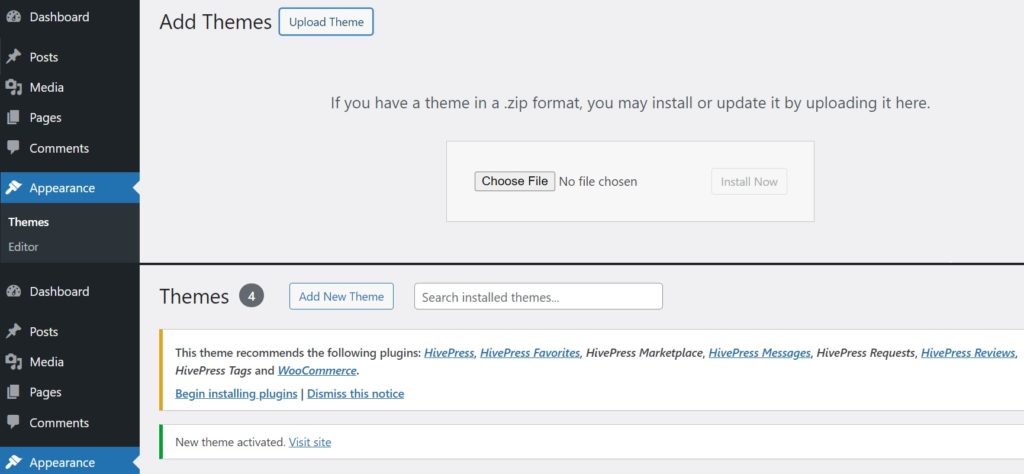
Después de activar el tema, debe instalar los complementos recomendados, incluido HivePress, que manejará la mayoría de las funciones del sitio web, y WooCommerce, que agregará la funcionalidad de comercio electrónico necesaria a su sitio.
Con todos los elementos esenciales, podemos seguir adelante.
Crear categorías de medios
El siguiente paso es crear categorías de listados para su sitio web de medios de stock para que los usuarios puedan explorar los listados sin esfuerzo. Agreguemos algunas categorías comunes como fotos, videos, ilustraciones, gráficos, modelos 3D y texturas. Para hacer esto, dirígete a la sección Listados > Categorías . Aquí puede definir nombres de categorías, proporcionar descripciones, seleccionar una categoría principal y cargar imágenes de categorías adecuadas. Finalmente, haga clic en el botón Agregar categoría .
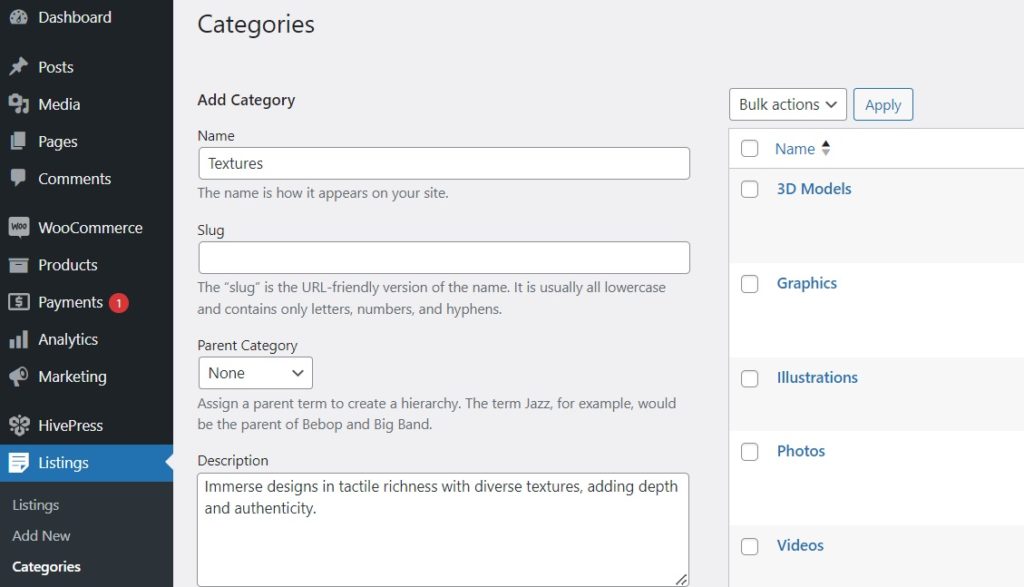
Tenga en cuenta que puede agregar tantas categorías como necesite siguiendo los mismos pasos.
Agregar campos de listado personalizados
Después de agregar categorías, el siguiente paso importante es crear campos de listado personalizados, que permitan a los usuarios describir los listados con más detalle. Dado que HivePress no tiene campos codificados, puede crear tantos campos diferentes y filtros de búsqueda para su sitio web de medios de stock como desee.
Para agregar su primer campo personalizado, vaya a la sección Listados > Atributos y haga clic en Agregar nuevo . Creemos un campo "Opciones de licencia" como ejemplo. Comience ingresando un nombre y habilitando la edición frontal en la sección Edición . Además, haga que este campo sea obligatorio y elija el tipo de campo "Casillas de verificación".
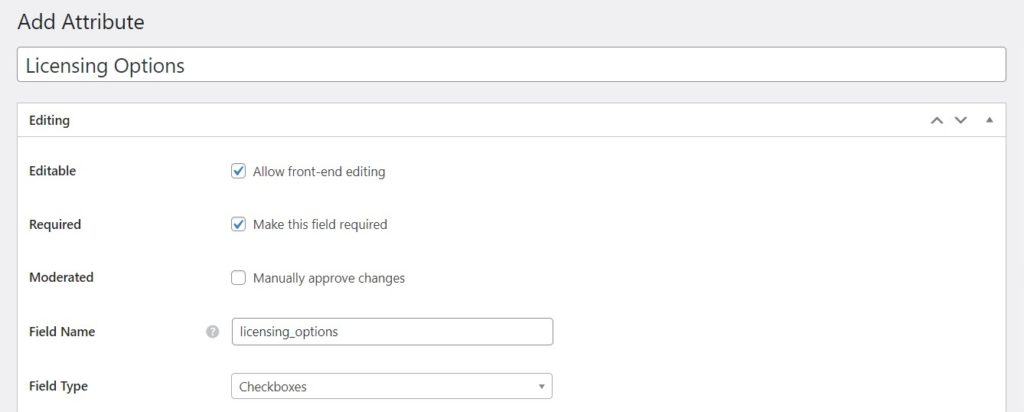
En la sección Buscar , puede ajustar la configuración de búsqueda del campo y convertir este campo en un filtro de búsqueda para que las personas puedan filtrar y ordenar listados según las opciones de licencia. Hagámoslo "Filtrable" y "Ordenable" y elijamos el tipo de campo de búsqueda "Casillas de verificación".
La configuración de Pantalla define cómo aparece el campo en las páginas. En nuestro caso, optemos por Bloque (principal) y Página (principal) y usemos un formato %label%: %value% . Puede descubrir todos los tokens disponibles a través de la información sobre herramientas del símbolo del signo de interrogación.
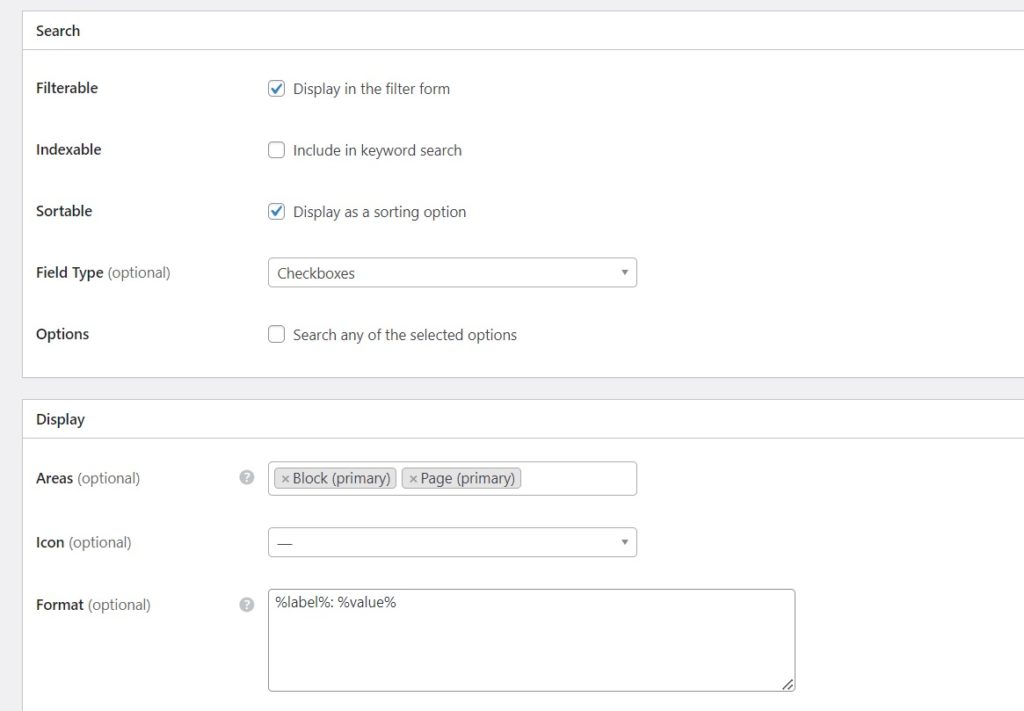
Para finalizar el proceso, presione Publicar . Ahora debe agregar las opciones de licencia disponibles. Para hacer eso, haga clic en el botón Editar opciones . Por ejemplo, puede agregar las opciones "Libre de regalías", "Extendida" y "Exclusiva".
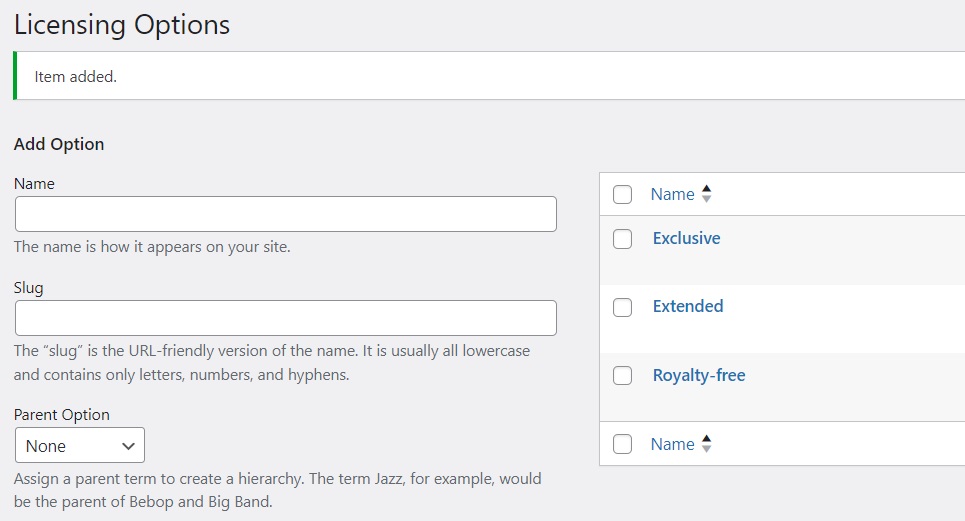
Creamos este campo como ejemplo, pero puede agregar otros campos según el nicho de su sitio web de medios de stock.
Agregar campos de perfil de proveedor personalizados
También puede agregar campos a los perfiles de proveedores si lo desea; HivePress también le permite crear campos de perfil de proveedores. De esta manera, los proveedores podrán brindar más información sobre ellos mismos durante el registro, mientras que los usuarios podrán revisar esta información en los perfiles de proveedores. Para agregar un campo de proveedor, vaya a la sección WP Dashboard > Proveedores > Atributos y haga clic en Agregar nuevo . Por ejemplo, creemos el campo "Cartera".
El proceso es similar al de los campos de listado, pero aquí elegiremos el tipo de campo "Adjunto" para permitir a los creadores cargar sus portafolios.
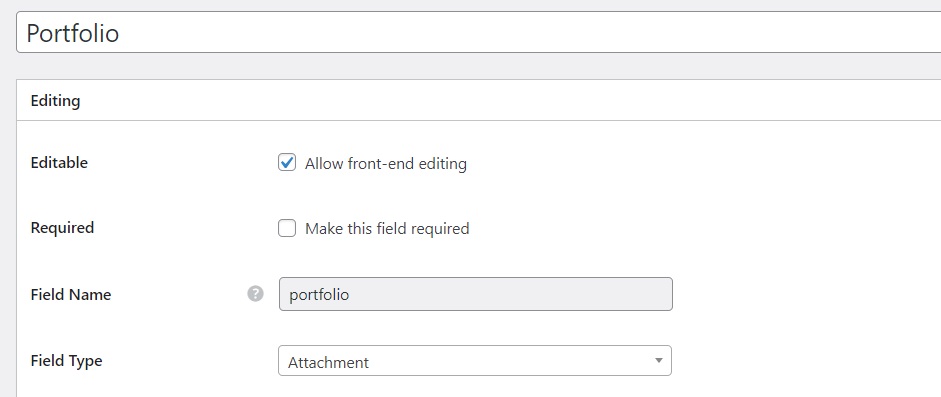
En la sección Visualización , usaremos este formato de visualización: %label%: %value% .
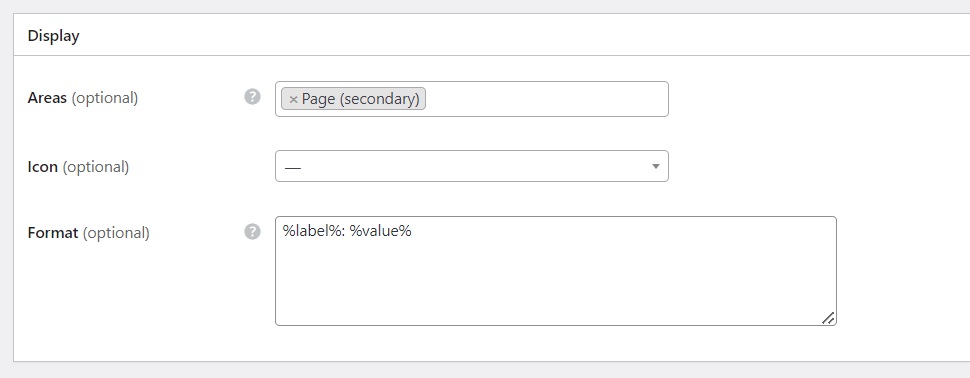
Una vez que haya terminado, simplemente haga clic en el botón Publicar . De manera similar, puede agregar más campos personalizados a los perfiles de proveedores.

Configurando HivePress
Ahora, debe visitar la sección WP Dashboard > HivePress > Configuración y revisar todas las configuraciones para garantizar el buen funcionamiento de su mercado de medios de stock. En primer lugar, es importante permitir a los usuarios descargar los medios comprados, por lo que debes habilitar esta función en la sección Configuración . Para hacer esto, habilite la función Adjuntos en la pestaña Listados . Además de eso, puede permitir que los vendedores establezcan niveles de precios, lo que les permite ofrecer diferentes paquetes a diferentes precios, o precios adicionales, lo que les permite agregar cargos adicionales por servicios especiales.
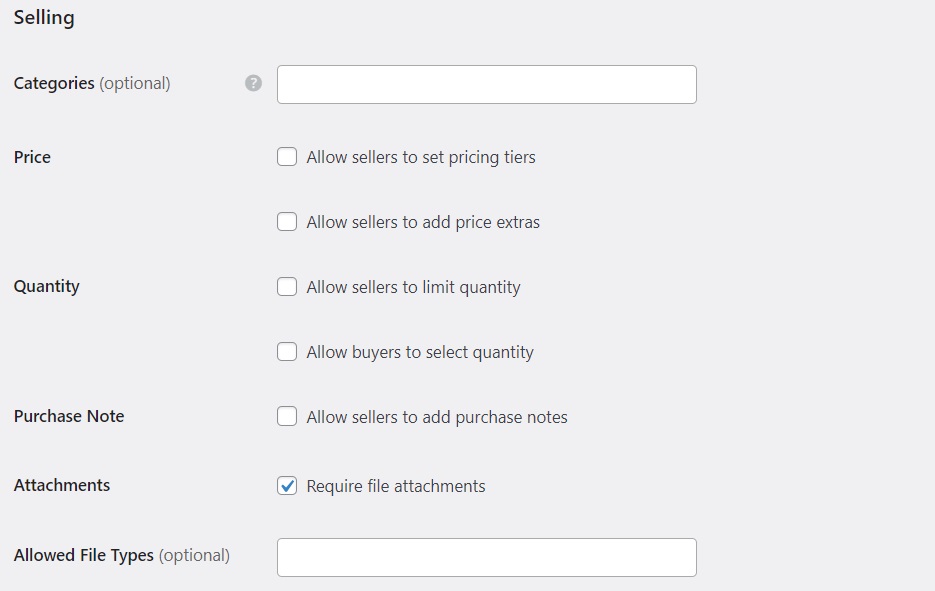
Además, de forma predeterminada, en HivePress, debes agregar al menos un listado para convertirte en proveedor. Sin embargo, puede cambiar eso permitiendo el registro directo de proveedores en la pestaña Proveedores . En ese caso, los visitantes del sitio web podrán registrarse en su plataforma como proveedores sin siquiera agregar listados.
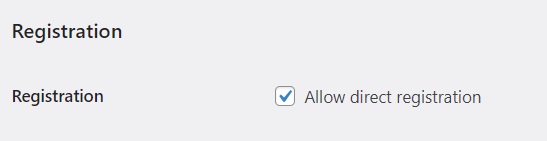
Además, si planea monetizar su plataforma, puede establecer las tasas y tarifas de comisión de compra y venta en las pestañas Proveedores y Usuarios . De esta forma, la comisión quedará incluida en cada compra realizada en tu sitio web. Hablaremos un poco más sobre la monetización más adelante en este artículo.
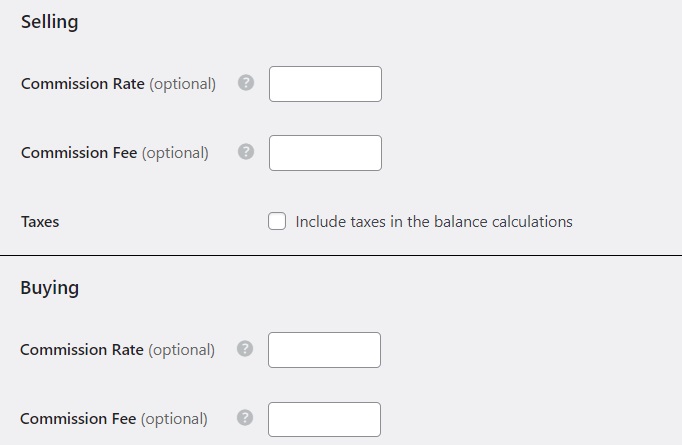
Recomendamos consultar todas las demás pestañas de configuración en la sección WP Dashboard > HivePress > Configuración para asegurarse de que su sitio web de medios de stock funcione de la manera que desea.
Creando una página de inicio
A continuación, debe crear una página de inicio para su mercado de medios de stock, que debería resaltar de manera efectiva la gama de activos disponibles. Vaya a Panel > Páginas , haga clic en Agregar nuevo y escriba el título de la página, como "Inicio". Luego, puede comenzar a agregar bloques de diseño haciendo clic en el ícono Más y eligiendo diferentes bloques, como "Formulario de búsqueda de listado" o "Categorías". Además, en la columna de la derecha, puede personalizar cada bloque (por ejemplo, puede elegir la cantidad de listados que se muestran). Después de configurar todo, haga clic en Publicar .
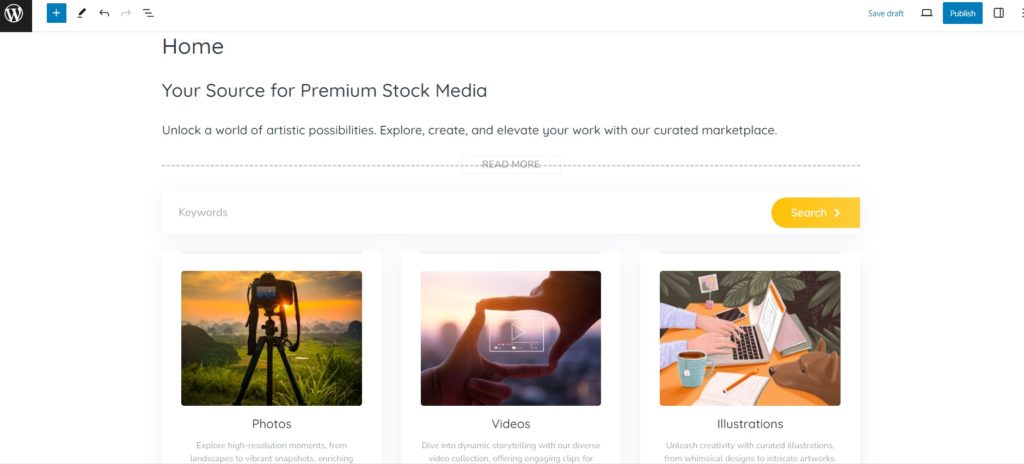
Para hacer que esta página recién creada sea la página de inicio de su sitio web, vaya a WP Dashboard > Configuración > Lectura y seleccione su página de la lista desplegable.
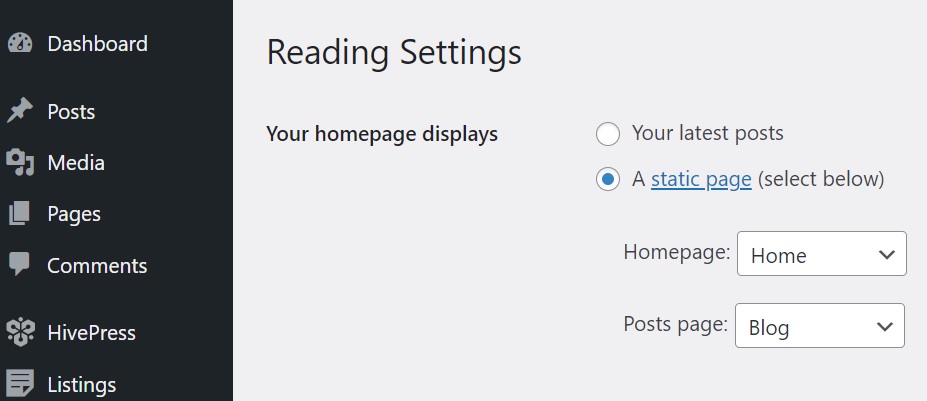
Ahora su sitio web tiene una nueva página de inicio. Sin embargo, cada sitio web debe tener una apariencia única, por lo que debes personalizarlo a tu gusto. Para personalizar los estilos de su sitio web de medios de stock, consulte el vídeo a continuación:
Agregar un listado
Por último, es vital comprobar cómo funciona su mercado de medios de stock desde el punto de vista del usuario. Usted, como administrador, puede agregar listados a través del backend en la sección Listados > Agregar nuevo . Pero para comprender mejor cómo funciona todo para los usuarios, agreguemos el primer listado a través del frontend. Visite la página de inicio de su sitio web y haga clic en el botón Listar un servicio . En la página de envío del listado, debe completar todos los campos necesarios, incluidos los que agregó en los pasos anteriores.
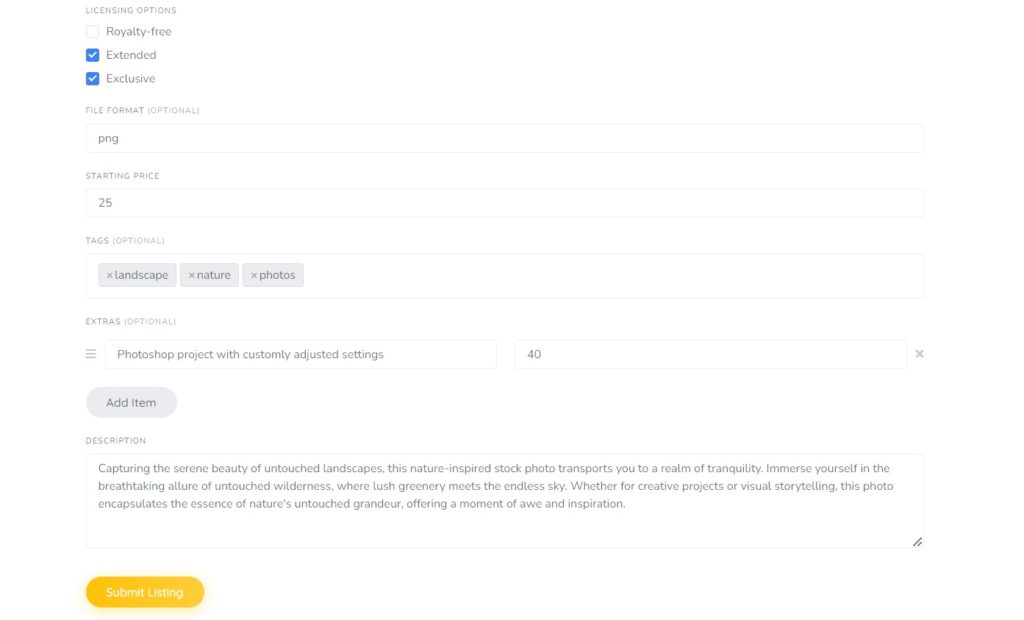
Haga clic en el botón Enviar listado cuando haya terminado. Tenga en cuenta que si la moderación está habilitada, cada nuevo listado pasa por un proceso de revisión. Como administrador, puede aprobar o rechazar listados en la sección Panel de control de WP > Listados . Una vez aprobados, los listados se vuelven visibles en el sitio.
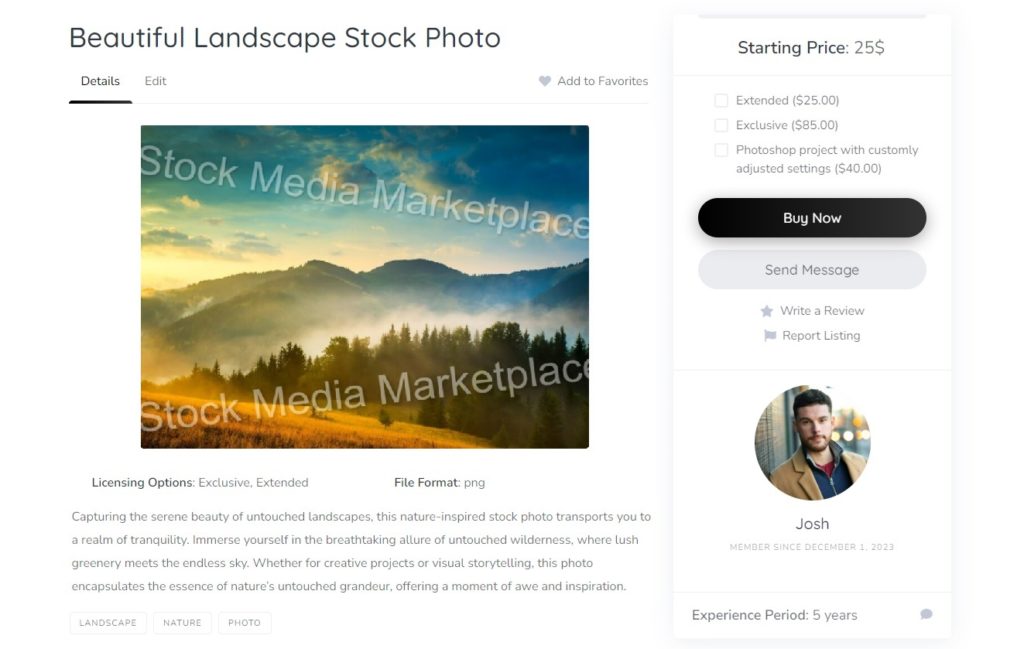
Monetizar su mercado de medios de valores
A medida que su mercado de medios de valores comienza a ganar suficiente tráfico, la idea de monetización pasa naturalmente a primer plano. Considere las siguientes estrategias para generar ingresos desde su plataforma:
- Cobrar comisiones : uno de los enfoques más sencillos es cobrar una comisión por las transacciones exitosas. Puede cobrar a proveedores de servicios, a clientes o a ambos.
- Cobrar por agregar listados : puede ofrecer a los usuarios diferentes paquetes de listados. Por ejemplo, puede ofrecer un paquete gratuito con un anuncio, un paquete premium con 5 anuncios y un paquete ilimitado que elimine todas las restricciones.
- Cobrar por promocionar listados : además, puede ofrecer una opción para que los usuarios promocionen sus listados en su sitio web de medios de stock y cobrar una tarifa por ello. Los listados destacados obtienen mayor visibilidad y se muestran en la parte superior de los resultados de búsqueda, lo que ofrece una mayor exposición a los clientes potenciales.
Puedes utilizar cada estrategia por separado o utilizar varias a la vez. Además, recomendamos consultar nuestro artículo sobre cómo monetizar un mercado de servicios para tener una mejor idea de cómo ganar dinero con su sitio web.
Terminando
¡Esto concluye nuestra guía! Como puede ver, crear un sitio web de medios de stock con WordPress puede ser fácil y sin conocimientos de codificación. Armado con las herramientas adecuadas como HivePress y TaskHive, su mercado tiene el potencial de convertirse en una plataforma exitosa algún día. ¡Buena suerte!
Además, no dudes en consultar nuestro artículo sobre los errores más comunes que cometen las personas al iniciar un nuevo sitio web con WordPress.
